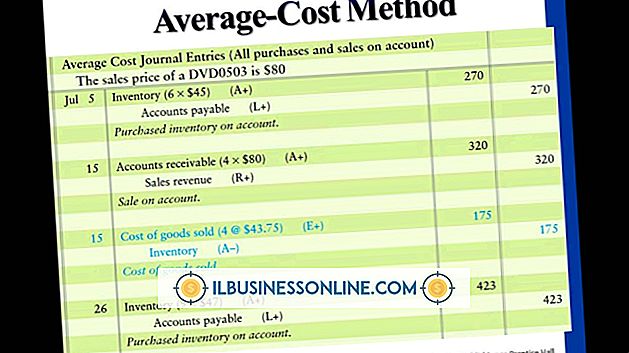วิธีส่งต่อข้อความเสียงบน iPhone
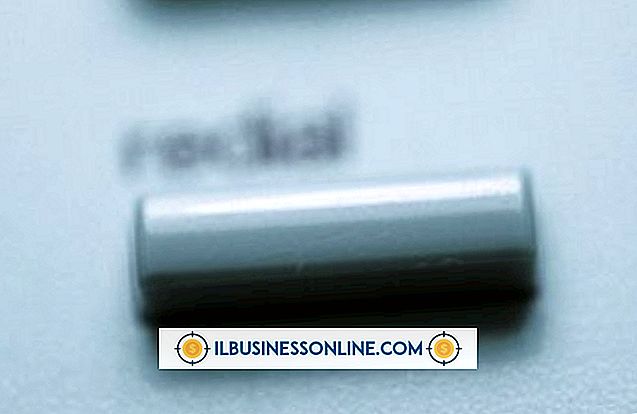
แอปพลิเคชันฝากข้อความเสียงของ Apple ใน iPhone เป็นกรรมสิทธิ์เช่นเดียวกับคุณสมบัติอื่น ๆ ในผลิตภัณฑ์ Apple ข้อเสียของแอปพลิเคชันนี้คือการขาดคุณสมบัติเช่นความสามารถในการส่งต่อข้อความเสียงซึ่งอาจเป็นตัวเลือกที่สำคัญสำหรับเจ้าของธุรกิจโชคดีที่ Google Voice เสนอวิธีที่ง่ายสำหรับผู้ใช้ iPhone ในการควบคุมข้อความเสียง การตั้งค่า Google Voice เพื่อจัดการข้อความเสียงของคุณจะเปิดตัวเลือกเช่นการส่งต่อที่ iPhone ขาด
1
ลงทะเบียนสำหรับบัญชี Google Voice หากคุณไม่มีบัญชี Google หลักคุณสามารถลงทะเบียนทั้งสองได้พร้อมกันผ่านลิงก์เดียวกัน เมื่อสมัครแล้วคุณสามารถเลือกหมายเลขโทรศัพท์ Google Voice ในพื้นที่ของคุณ
2
เพิ่ม iPhone ของคุณไปยังรายการโทรศัพท์ Google Voice ของคุณ ระหว่างขั้นตอนการตั้งค่าคุณจะถูกขอให้เชื่อมโยงโทรศัพท์กับ Google Voice ของคุณ ป้อนหมายเลขโทรศัพท์ iPhone ของคุณและตรวจสอบความถูกต้องเพื่อทำการเชื่อมโยงให้สมบูรณ์ เมื่อเสร็จแล้วคุณควรลงชื่อเข้าใช้บัญชี Google Voice ของคุณ
3
คลิก "การตั้งค่า" (ไอคอนรูปเฟือง) ใน Google Voice จากนั้นคลิกแท็บ "ข้อความเสียงและข้อความ" คลิก "บันทึกคำทักทายใหม่" เพื่อบันทึกคำทักทายข้อความเสียงของคุณ
4
ตรวจสอบให้แน่ใจว่าได้เลือกการตั้งค่าที่คุณต้องการภายใต้แท็บข้อความเสียงและข้อความ ที่นี่คุณสามารถเลือกที่จะรับการแจ้งเตือนทางอีเมลเมื่อคุณมีข้อความเสียงใหม่ ตัวเลือกอื่น ๆ สำหรับการถอดข้อความเสียงและส่งต่อด้วยข้อความ เมื่อการตั้งค่าเสร็จสมบูรณ์คลิก "บันทึกการเปลี่ยนแปลง"
5
บายพาสคุณลักษณะวอยซ์เมลบน iPhone ของคุณเพื่อส่งผู้โทรเข้า Google Voice ป้อน 004 1 ตามด้วยหมายเลข Google Voice ใหม่จากนั้นลงชื่อเครื่องหมายปอนด์ (#) แล้วกด "ส่ง" ตัวอย่างเช่นหากหมายเลข Google Voice ใหม่ของคุณคือ 212-555-1234 คุณจะต้องป้อน
004 12125551234 #
iPhone จะแสดงหน้าจอยืนยันคำขอของคุณเพื่อส่งต่อข้อความเสียงไปยัง Google Voice
6
จัดการข้อความเสียงของคุณในเว็บไซต์ Google Voice หากคุณเลือกที่จะรับข้อความเสียงด้วยข้อความหรืออีเมลคุณไม่จำเป็นต้องลงชื่อเข้าใช้ Google Voice หากคุณต้องการส่งต่อข้อความเสียงให้เข้าสู่บัญชี Google Voice ของคุณ
7
ส่งต่อข้อความเสียงโดยคลิก "เพิ่มเติม" ตามด้วย "อีเมล" จากภายในช่องที่มีข้อความที่เลือก การดำเนินการนี้จะแนบวอยซ์เมลไปกับข้อความอีเมล นอกจากนี้ยังมีตัวเลือกในการดาวน์โหลดข้อความไปยังเครื่องคอมพิวเตอร์ของคุณและส่งเป็นไฟล์แนบหรือบันทึกลงในสื่อบันทึกข้อมูล
สิ่งที่จำเป็น
- บัญชี Google วอยซ์